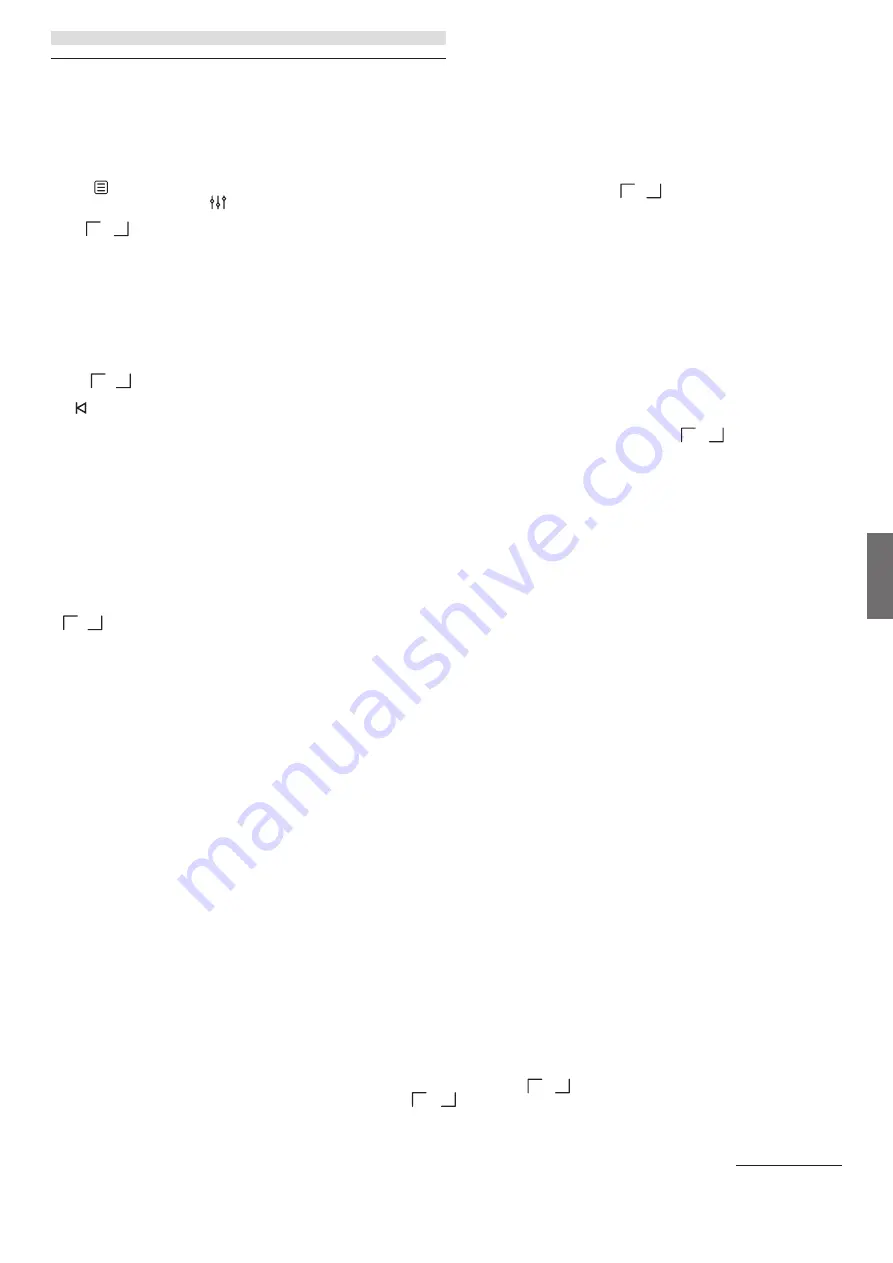
249
Loewe klang s1/s3
deut
sch
hr
vat
ski
19 Ekvilizator
Pomoću ekvilizatora možete podesiti zvuk radija. Mo-
žete odabrati gotove postavke ili izraditi vlastiti profil.
Napravite sljedeće:
Pritisnite
i odaberite
[Postavke sustava]
, a zatim
[Ekvilizator].
Ili pritisnite tipku
na daljinskom
upravljaču. Možete odabrati profil zvuka tako da pri-
tisnete
ili
, a zatim potvrdite pritiskom na
OK
.
Dostupni su sljedeći profili:
[Uobičajeno]
/
[Rav-
nomjerno]
/
[Jazz]
/
[Rock]
/
[Film]
/
[Klasika]
/
[Pop]
/
[Vijesti]
/
[Moj ekvilizator]
Podešavanje opcije
[Moj ekvilizator]
:
Da biste to učinili, prijeđite u odjeljak
[Podešavanje
mog profila ekvilizatora]
i potvrdite tako da pritisnete
OK. U sljedećem izborniku možete podesiti
[Bas]
i
[Visoke tonove]
. Potvrdite
[Bas]
ili
[Visoke tonove]
tako da pritisnete
OK
. Podesite odgovarajuće postavke
tipkama
ili
i potvrdite tipkom OK. Kad završite s
podešavanjem basa i visokih tonova, držite pritisnutu
tipku kako biste spremili promjene. Odaberite
[DA]
i
pritisnite
OK
kako biste spremili novi profil ekvilizatora.
Aktivni profil zvuka označava se znakom
[*]
.
20 Mrežne postavke
20.1 Čarobnjak za mrežu
Čarobnjak za mrežu omogućuje povezivanje radija s
internetom. Da biste ga pokrenuli, napravite sljedeće:
Odaberite opciju
[Mreža]
u izborniku
[Postavke
sustava]
, a zatim potvrdite
[Čarobnjak za mrežu]
.
Radio sada pokreće pretraživanje dostupnih WLAN
veza i prikazuje ih. Mrežu možete odabrati pomoću tip-
ke
ili
. Na kraju popisa nalaze se opcije
[Ponovno
pretraživanje]
i
[Ručno konfiguriranje]
.
20.2 Bežična mrežna veza
(WLAN)
Ovisno o mreži, mogu biti dostupne različite opcije
povezivanja. Mreže koje podržavaju WPS povezivanje
(Wi-Fi Protected Setup) možete prepoznati na popisu
prema oznaci
[WPS ...]
. Ostale veze otvorene su mreže
ili veze koje su zaštićene lozinkama.
Napomena: Aktivna mrežna veza naznačuje se bijelim
simbolom u donjem desnom dijelu zaslona. Ako nema
aktivne veze, ovaj je simbol prekrižen.
20.3 WPS / Zaštićeno lozinkom
/ Otvorena veza
WPS veza omogućuje povezivanje radija s mrežom na
jednostavan, ali siguran način. Dostupne su dvije opcije.
Vezu možete uspostaviti tako da upotrijebite
PBC = Push-Button-Configuration (konfiguriranje
pritiskom tipke) ili PIN, pri čemu usmjerivač traži unos
nasumično generiranog niza brojeva.
20.4 PBC postavljanje
Odaberite mrežu
[WPS ...]
. Zatim odaberite opciju
[Pritisak tipke]
u
[WPS izborniku]
i potvrdite.
Zatim pritisnite tipku WPS na usmjerivaču ili
pristupnoj točki (AP). Za točan postupak pregledajte
upute za upotrebu usmjerivača ili pristupne točke.
Zatim pritisnite tipku
OK
na daljinskom upravljaču ili
radiju kako biste upostavili mrežnu vezu. Postupak
se može pokrenuti i u izborniku
[Mreža]
u odjeljku
[PBC WLAN postavljanje]
. Pratite upute na
zaslonu
20.5 Postavljanje pomoću PIN-a
Odaberite mrežu
[WPS ...]
. Zatim u
[WPS izborniku]
odaberite i potvrdite opciju
[PIN]
. Radio generira
8-znamenkastu šifru, koju potvrdite tipkom OK, a zatim
unesite broj putem korisničkog sučelja usmjerivača ili
pristupne točke. Za više informacija pregledajte priruč-
nik usmjerivača ili pristupne točke.
20.6 Preskočite WPS/
postavljanje pomoću lozinke
Odaberite
[Preskoči WPS]
kako biste uspostavili
vezu pomoću Wi-Fi lozinke. U slučaju mreža bez WPS
podrške možete izravno unijeti lozinku. Sada unesite
lozinku i potvrdite je pomoću tipke
[OK]
. Ako je unos
točan, radio se povezuje s mrežom i uspostavlja inter-
netsku vezu.
20.7 Otvorena veza
Ne preporučujemo povezivanje s otvorenim mreža-
ma. Ako mreža koju odaberete nije šifrirana, možete
potvrditi povezivanje tipkom OK. Internetska veza će
se uspostaviti.
20.8 Ručno postavljanje mrežne
veze
Ako je opcija DHCP aktivna, napravite sljedeće:
Odaberite izbornike
[Mreža]
->
[Ručne postavke]
->
[Bežično]
->
[Omogući DHCP]
. Zatim unesite puni
SSID (naziv mreže) i potvrdite tako da pritisnete
[OK]
. Sada odaberite odgovarajući način šifriranja.
Pregledajte konfiguraciju usmjerivača ili pristupne
točke. Ovisno o odabranom načinu, sada je potrebno
unijeti mrežni ključ i potvrditi ga pritiskom na
[OK]
.
Ako je opcija DHCP neaktivna, napravite
sljedeće:
Odaberite izbornike
[Mreža]
->
[Ručne postavke]
->
[Bežično]
->
[Onemogući DHCP]
. Zatim unesite
podatke
[IP adresa]
,
[Maska podmreže]
,
[Adresa
pristupnika]
,
[Primarni DNS]
i
[Sekundarni DNS]
.
Vrijednosti se mogu podesiti pomoću tipke
ili
. Upotrijebite
OK
,
ili
za odabir pojedinačnih
brojeva. Zatim nastavite kao što je opisano u odjeljku
[Aktivni DHCP]
.
20.9 Prikaz mrežnih postavki
U ovom izborniku pronaći ćete sve postavke mrežnog
profila koji je trenutno u upotrebi. Da biste to učinili,
odaberite podizbornik
[Prikaz postavki]
u izborniku
[Network]
. Vrijednosti se mogu prikazati pomoću
tipke
ili
.
20.10 Postavljanje NetRemote
PIN-a
U ovom izborniku možete postaviti 4-znamenkasti PIN
koji će biti potrebno unijeti prilikom prvog postavljanja
aplikacije "Loewe radio". Zadano je "1234". PIN treba
odmah promijeniti.
20.11 Mrežni profil
Ovdje možete pregledati popis mrežnih profila spre-
mljenih na radiju. Ako ste izradili više profila, odaberite
onaj koji najbolje odgovara usmjerivaču ili pristupnoj
točki.
Mrežne profile koji više nisu potrebni možete izbrisati
tako da pritisnete
ili
kako biste odabrali profil
koji želite izbrisati i potvrdite pritiskom na OK. Aktivni
mrežni profil označava se znakom
[*]
.
Napomena: Aktivni mrežni profil ne može se izbrisati.
20.12 Brisanje mrežnih postavki
U ovom izborniku možete izbrisati mrežne postavke
trenutnog profila. Da biste to učinili, odaberite
[DA]
i
potvrdite tako da pritisnete OK. Ako odaberete
[NE]
,
postupak se prekida.
20.13 Održavanje mrežne veze
U ovom izborniku možete odabrati hoće li se WLAN
mrežna veza održavati dok je uređaj u stanju priprav-
nosti. Također omogućuje uključivanje radija putem
aplikacije "Loewe radio". To znači da je potrošnja ener-
gije u stanju pripravnosti nešto viša. Odaberite
[DA]
ili
[NE]
za postavku i potvrdite unos tako da pritisnete OK.
Ekvilizator | Mrežne postavke
Summary of Contents for klang s1
Page 15: ...15 Loewe klang s1 s3 deutsch deutsch...
Page 29: ...29 Loewe klang s1 s3 deutsch english...
Page 43: ...43 Loewe klang s1 s3 deutsch nederlands...
Page 57: ...57 Loewe klang s1 s3 deutsch fran ais...
Page 71: ...71 Loewe klang s1 s3 italiano italiano...
Page 85: ...85 Loewe klang s1 s3 italiano espa ol...
Page 99: ...99 Loewe klang s1 s3 italiano portugu s...
Page 113: ...113 Loewe klang s1 s3 italiano polski...
Page 127: ...127 Loewe klang s1 s3 italiano esky...
Page 141: ...141 Loewe klang s1 s3 italiano slovensky...
Page 155: ...155 Loewe klang s1 s3 italiano latviski...
Page 169: ...169 Loewe klang s1 s3 italiano lietuvi...
Page 183: ...183 Loewe klang s1 s3 deutsch eesti...
Page 197: ...197 Loewe klang s1 s3 deutsch dansk...
Page 211: ...211 Loewe klang s1 s3 deutsch svenska...
Page 225: ...225 Loewe klang s1 s3 deutsch suomi...
Page 239: ...239 Loewe klang s1 s3 deutsch norsk...
Page 253: ...253 Loewe klang s1 s3 deutsch hrvatski...
Page 267: ...267 Loewe klang s1 s3 deutsch sloven ina...
Page 281: ...281 Loewe klang s1 s3 deutsch shqip...
Page 295: ...295 Loewe klang s1 s3 deutsch rom n...
Page 309: ...309 Loewe klang s1 s3 deutsch...
Page 323: ...323 Loewe klang s1 s3 deutsch...
Page 337: ...337 Loewe klang s1 s3 deutsch...
Page 351: ...351 Loewe klang s1 s3 deutsch...






























